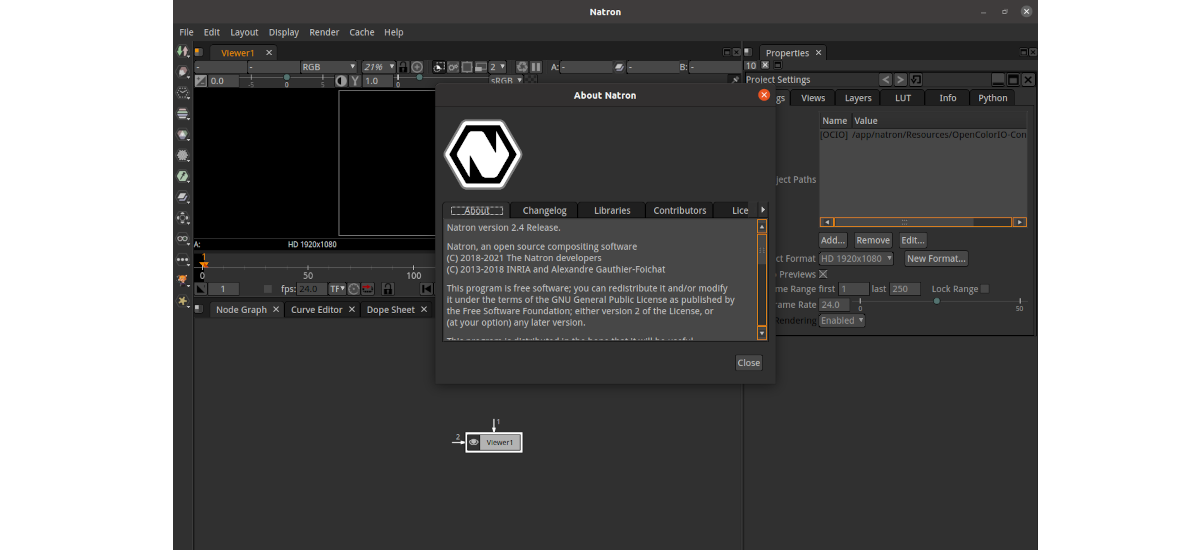
В следующей статье мы рассмотрим Natron. Это программное обеспечение выпуск видео и композиция, используемая в задачах постпродакшена отредактированных видео. Это программа с открытым исходным кодом, которая имеет относительно простой интерфейс.
Natron - мощный цифровой композитор, который благодаря своим форматам файлов и архитектуре OpenFX становится хороший выбор в мире композиторов с открытым исходным кодом в сообществе разработчиков визуальных эффектов. Его интерфейс и функциональность одинаковы на всех платформах. Эта программа имеет мощные инструменты 2D-кодирования и отслеживания ротации / ротации, которые необходимы для всех текущих проектов по производству фильмов, требующих визуальных эффектов.
Это программное обеспечение спроектирован как модульный. Плагины, которые работают в этой программе, постоянно разрабатываются растущей группой программистов. С каждой выпускаемой новой версией проект становится более стабильным и имеет постоянно расширяющийся каталог функций и эффектов.
Общие характеристики Натрона
- Эта программа требует низких требований к оборудованию. Требуется 64-битный процессор с как минимум 6 ГБ ОЗУ (хотя рекомендуется 8 ГБ).
- Нам также придется рассчитывать на видеокарта, поддерживающая OpenGL 2.0 или OpenGL 1.5.
- Учетная запись поддержка многоядерных архитектур. Вся обработка является многопоточной с использованием шаблона пула потоков.
- Его пользовательский интерфейс интуитивно понятен. Для большего комфорта графический интерфейс программы можно разделить на любое количество экранов.
- На поверхности Natron имеет мощный графический интерфейс, который представляет собой кроссплатформенный механизм на основе узлов. гибкий и интуитивно понятный.
- Программа имеет гибкий набор инструментов от Roto и Rotopaint, которые могут создавать неограниченное количество слоев масок, подложек и форм.
- натр может работать с несколькими графиками одновременно, используя при этом 100% вычислительной мощности процессора.
- Он имеет мощный 2D и плоский трекер для последующей работы.
- Этот инструмент предлагает различные сочетания клавиш для производственных нужд.
- GPU и сетевой рендеринг. Он имеет графический процессор и возможность сетевого рендеринга для более быстрого производства.
- В этой программе более 250 плагины сообщества. Больше информации.
Это лишь некоторые из функций, доступных в этой программе. Может быть подробно проконсультируйтесь со всеми из них в сайт проекта.
Установите Natron на Ubuntu
Как Flatpak
Мы можем установить эту программу вместе с ее пакетом Flatpak. Если вы используете Ubuntu 20.04 и в вашей системе по-прежнему не включена эта технология, вы можете продолжить гид что коллега написал в этом блоге некоторое время назад.
Когда вы можете установить эти типы пакетов на свой компьютер, нужно только открыть терминал (Ctrl + Alt + T) и запустите команду установки:
flatpak install flathub fr.natron.Natron
После установки только запустить программу ищем лаунчер на нашем компьютере или работаем в том же терминале:
flatpak run fr.natron.Natron
деинсталляция
к удалить пакет Flatpak нашей команды достаточно открыть терминал (Ctrl + Alt + T) и выполнить в нем команду:
flatpak uninstall fr.natron.Natron
С установщиком
Мы сможем загрузите установщик этой программы с страница релизов проект. Кроме того, из терминала (Ctrl + Alt + T) с помощью Wget, мы также можем скачать последнюю опубликованную сегодня стабильную версию:
wget https://github.com/NatronGitHub/Natron/releases/download/v2.4.0/Natron-2.4.0-Linux-64.tgz
Следующим шагом будет разархивируйте этот файл что мы только что скачали:
tar -xvf Natron-2.4.0-Linux-64.tgz
По окончании распаковки необходимо перейти в только что созданную папку. В мы найдем установщик, который сможем запустить командой:
./Natron-2.4.0-Linux-64
Все, что осталось, это следуйте инструкциям, которые появятся на экране установить программу.
Нет установки
Если вы предпочитаете ничего не устанавливать в своей системе, вы можете выбрать скачать необходимый пакет из страница релизов проект. Также можно использовать Wget в терминале (Ctrl + Alt + T), чтобы загрузить последнюю выпущенную сегодня стабильную версию:
wget https://github.com/NatronGitHub/Natron/releases/download/v2.4.0/Natron-2.4.0-Linux-64-no-installer.tar.xz
Следующим шагом будет разархивируйте этот файл Выписан.
tar -xvf Natron-2.4.0-Linux-64-no-installer.tar.xz
После распаковки в только что созданной папке с именем "Natron-2.4.0-Linus-64-без установщика мы найдем исполняемый файл, с которым запустить программу. Это можно запустить, набрав в том же терминале:
./Natron
Если вам нужен инструмент для начала работы или создания визуальных эффектов, вступлений, выполнения задач композиции, пост-обработки или создания графики, эта программа может быть хорошим выбором. Для получения дополнительной информации об этом программном обеспечении пользователи могут проверить репозиторий на GitHub, сайт проекта, Из Wiki или программная документация.
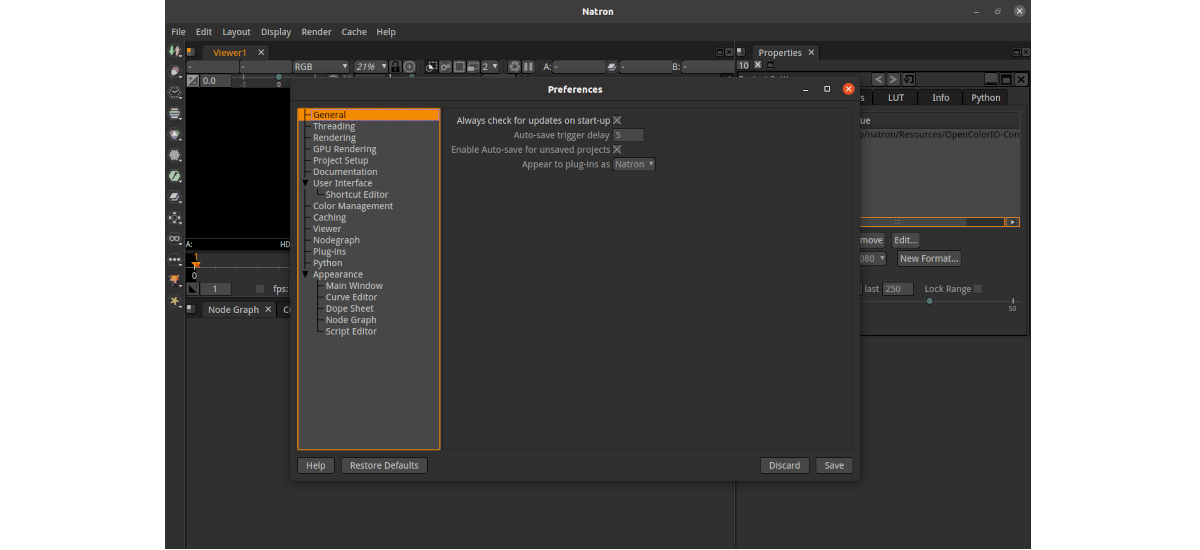
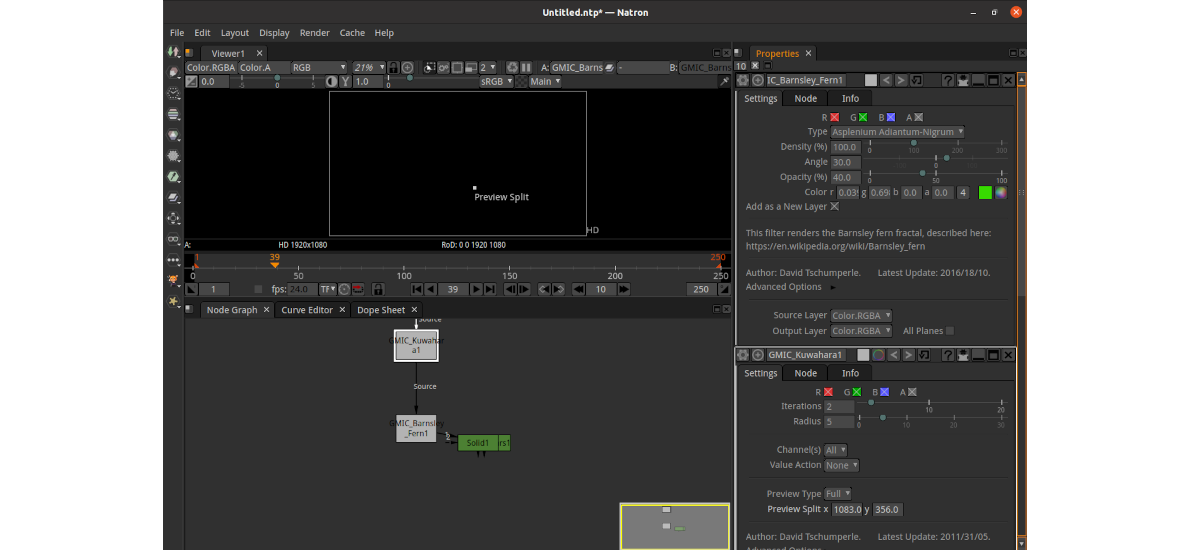
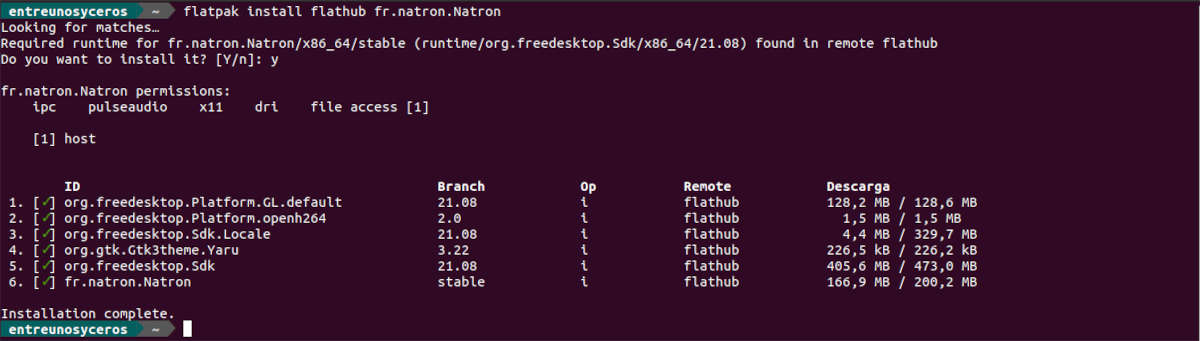


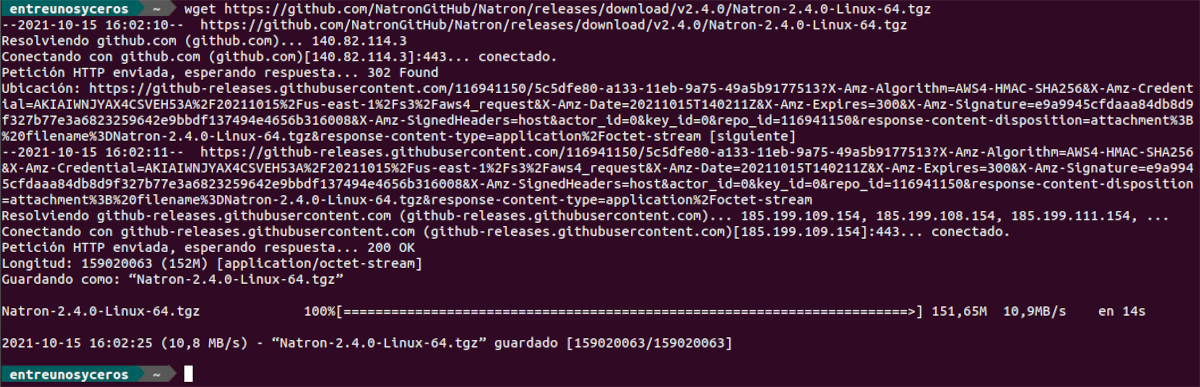

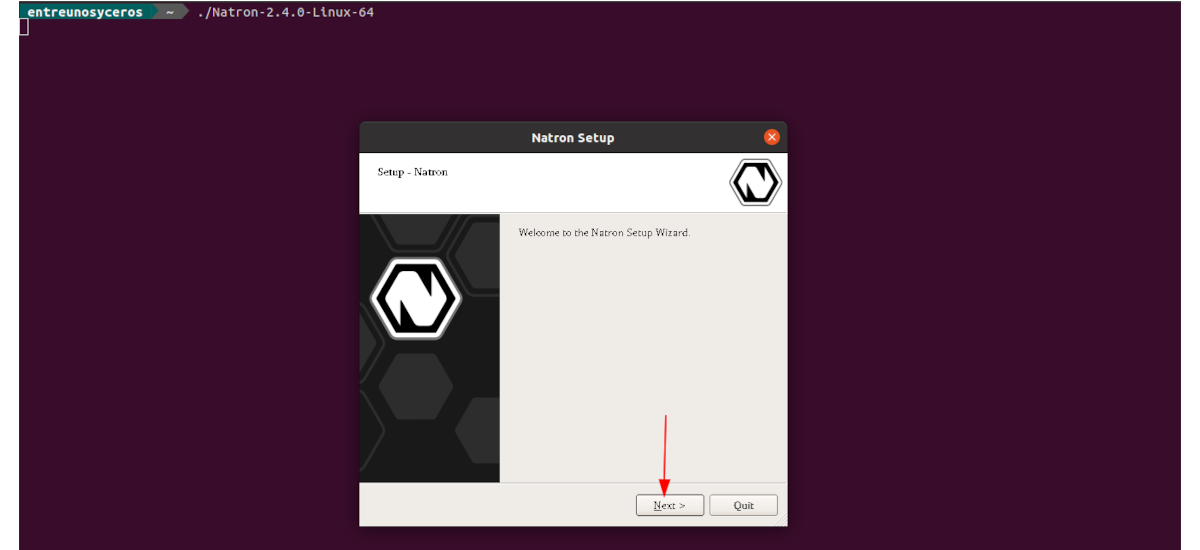
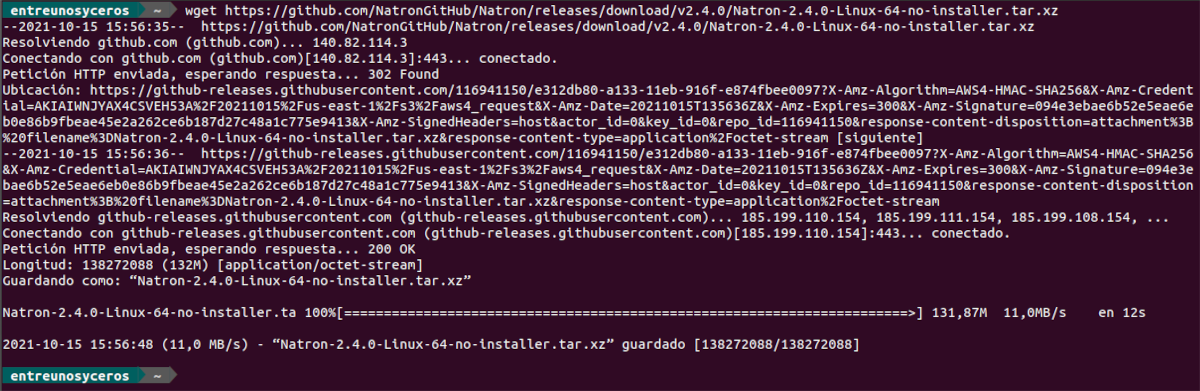
Я рад узнать, что этот проект все еще жив, некоторое время назад он, казалось, застопорился, и даже в этом случае я посвящаю ему несколько учебных историй, потому что этот композитор видео потрясающий. Бесплатная и бесплатная копия Nuke, которая работает аналогичным образом.
Если кому-то интересно ознакомиться с этими руководствами, они находятся по адресу:
https://multimediagnulinux.wordpress.com/natron-indice-de-los-articulos/